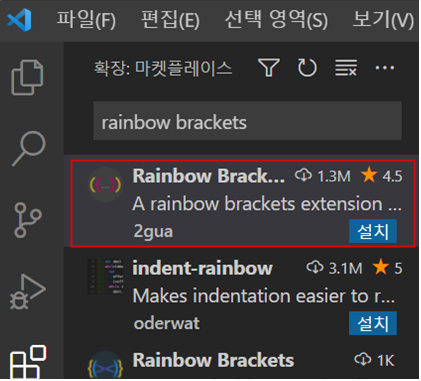라즈베리파이를 제어하고 사용할 때, VNC와 Python으로 파일을 보내며, 왔다갔다 하는 작업이 힘들면 해당 포스팅의 방법으로도 라즈베리파이 제어 작업을 대체할 수 있다.
1. Visual Studio Code 설치
1) 설치 프로그램 다운로드
링크 접속 > [Download for Windows] 클릭
(Linux면 옆의 아래방향 화살표 클릭해서 선택 가능)
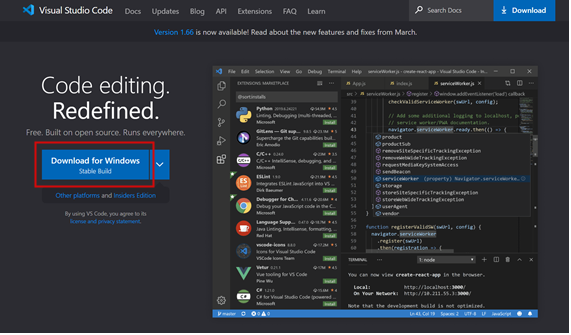
2) 설치
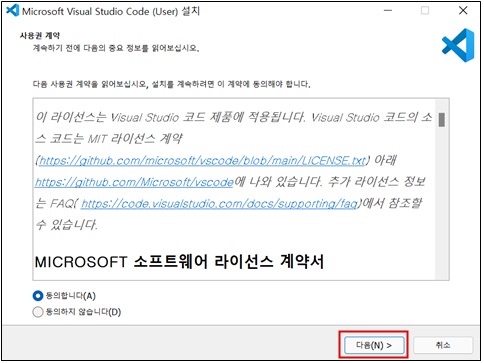
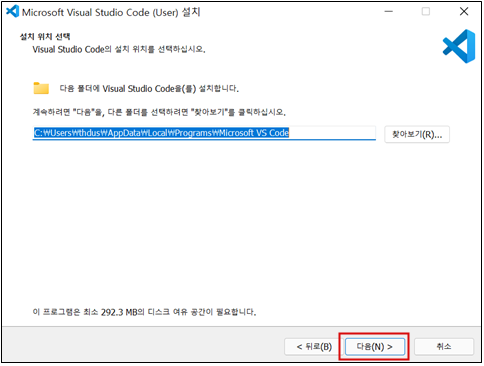
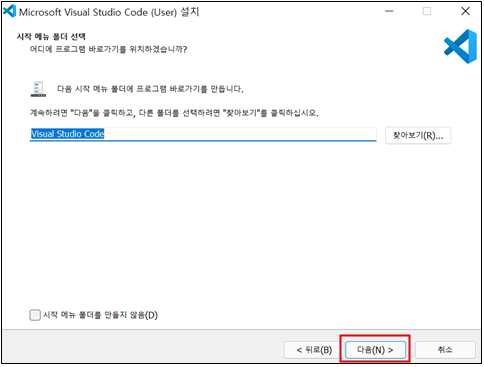
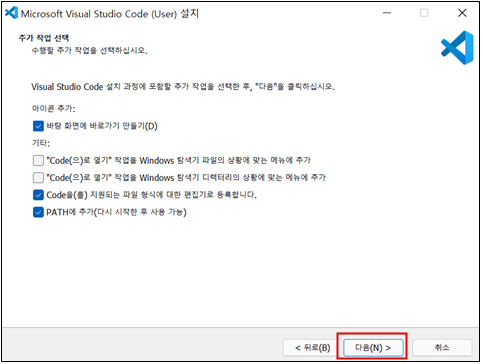
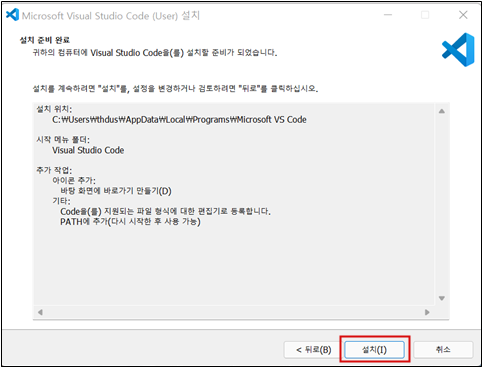
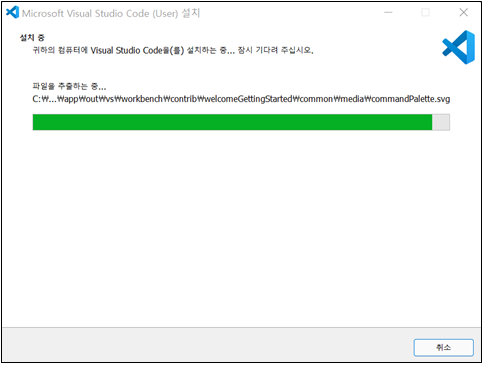
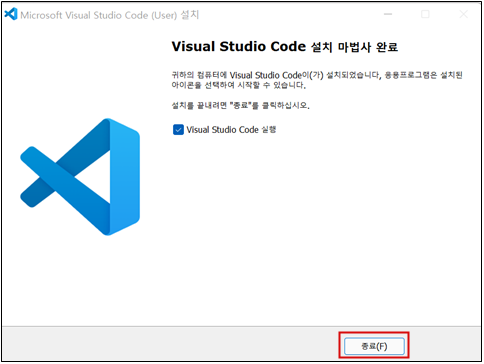
그러면 VSCode가 열릴 것이다.
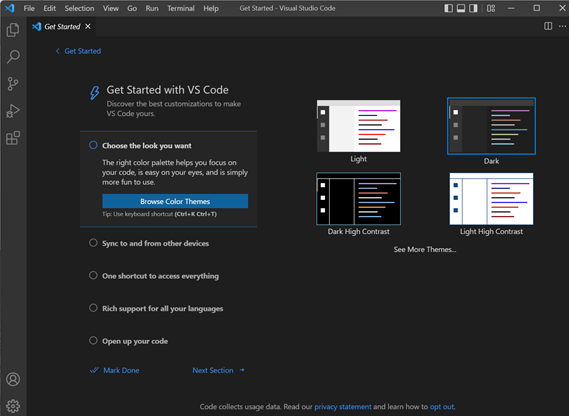
2. Visual Studio Code의 Edit 기본설정
1) 한국어 설정
📌 단축키 F1 클릭 > ‘display’ 입력하고 Configure Display Language 클릭
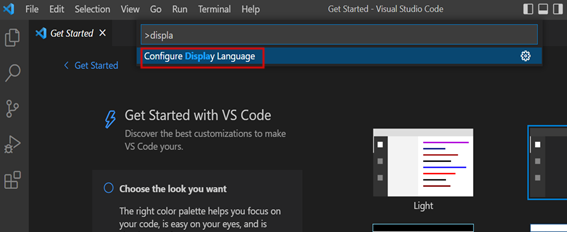
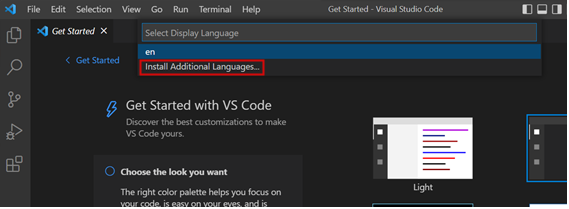
📌 Install 클릭
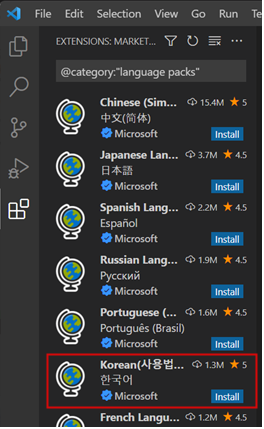
설치하고 우측 하단에 아래와 같이 뜨면, Restart 클릭

그러면 한국어로 바뀌어 있을 것이다.
2) 자동 줄바꿈 설정
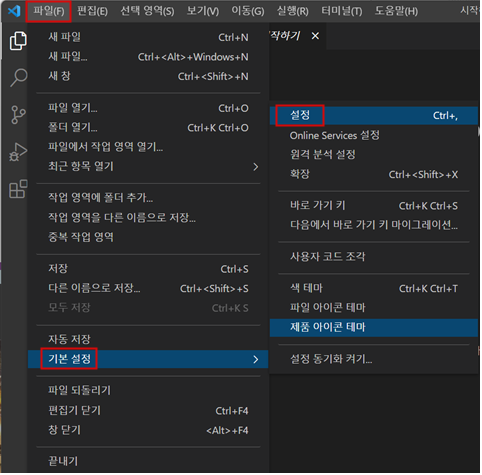
📌 Word Wrap을 on 해준다.
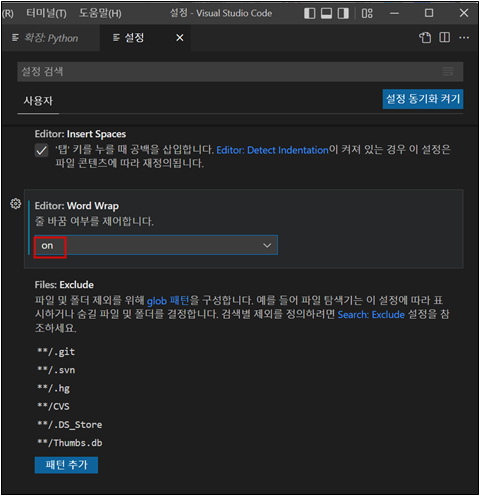
3) python 설치
📌 확장에서 위에 3개 설치
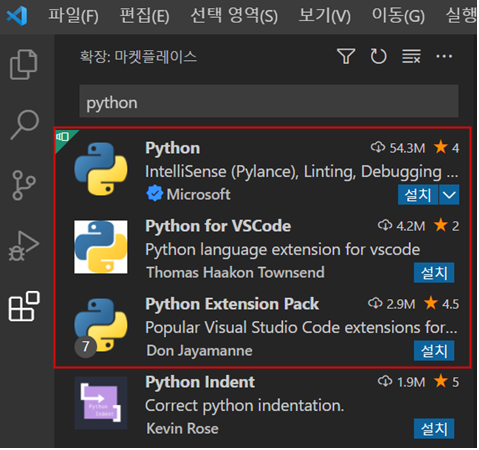
4) 작업할 폴더 업로드
파일 > 폴더 열기...
(작성자는 c:/work/raspberry)
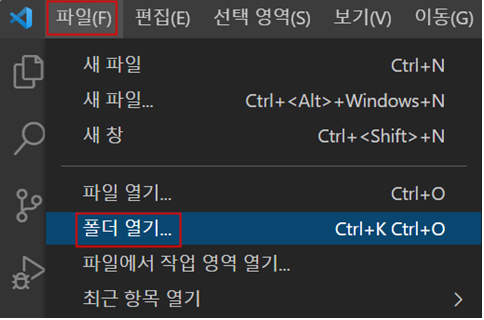
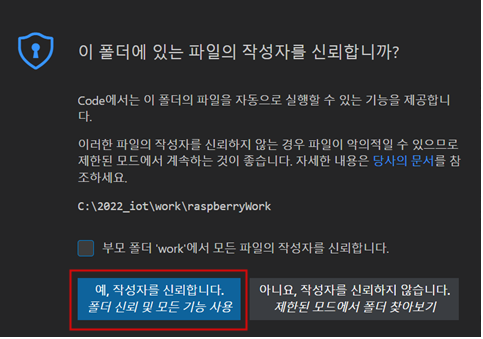
파일을 생성할 폴더를 마우스 오른쪽 커서로 클릭 > 새 파일 클릭
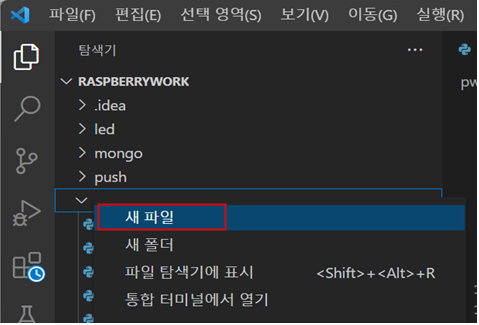
파일을 만들 때, 확장자도 입력해야 한다.
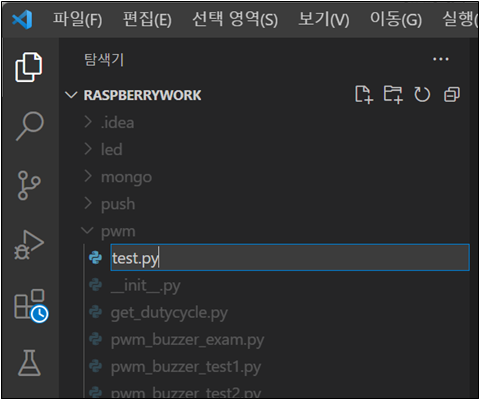
예외 상황 #1
만약 interpreter 안되는 경우 : F1눌러서 python select interpreter 클릭하고 python 설치하면 된다.
5) 아이콘 설정
확장에서 vscode-icons 설치
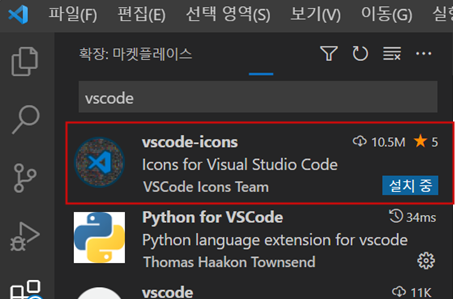
파일 아이콘 테마 설정 클릭
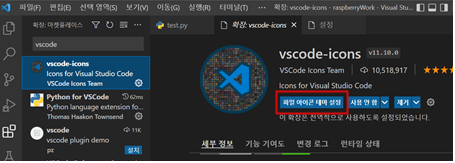
그러면 이렇게 아이콘이 적용된 것을 볼 수 있다.
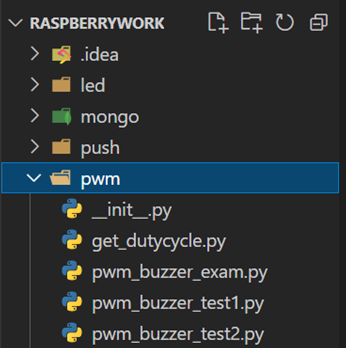
6) 괄호를 색깔별로 다르게 표시하는 기능 설정
확장에서 Rainbow Brackets 설치